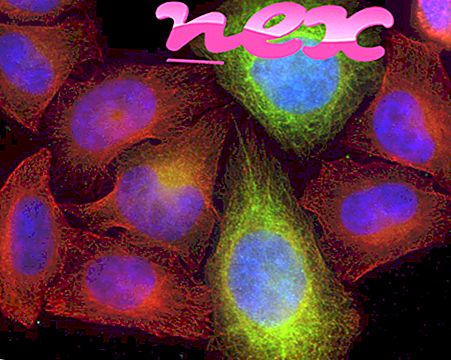Il processo di Windows Multimedia Platform non contiene alcun dato sul suo autore.
Descrizione: Servizi e controller app.exe non è essenziale per Windows e spesso causa problemi. Services and Controller app.exe si trova in una sottocartella di "C: \ Programmi" (principalmente C: \ Programmi \ Windows Multimedia Platform \ ). Le dimensioni dei file conosciute su Windows 10/8/7 / XP sono 1.195.022 byte (40% di tutte le occorrenze), 3.173.888 byte, 1.382.414 byte o 1.365.518 byte.
L'applicazione non ha una descrizione del file. Il programma non è visibile Non è un file di Windows. Pertanto la valutazione tecnica di sicurezza è pericolosa al 76%, ma è necessario tenere conto anche delle recensioni degli utenti.
Importante: è necessario controllare il processo app.exe Services and Controller sul PC per vedere se si tratta di una minaccia. Consigliamo Security Task Manager per verificare la sicurezza del tuo computer. Questa è stata una delle migliori scelte di download di The Washington Post e PC World .
I seguenti programmi si sono dimostrati utili per un'analisi più approfondita: Un Task Manager di Sicurezza esamina il processo dell'app Servizi e controller attivo sul tuo computer e ti informa chiaramente su cosa sta facendo. Il noto strumento anti-malware B di Malwarebytes ti dice se l'app.exe di Servizi e controller sul tuo computer mostra fastidiosi annunci pubblicitari, rallentandolo. Questo tipo di programma adware indesiderato non è considerato da alcuni software antivirus un virus e pertanto non è contrassegnato per la pulizia.
Un computer pulito e ordinato è il requisito fondamentale per evitare problemi al PC. Ciò significa eseguire una scansione alla ricerca di malware, pulire il disco rigido utilizzando 1 cleanmgr e 2 sfc / scannow, 3 programmi di disinstallazione non più necessari, controllando i programmi di avvio automatico (utilizzando 4 msconfig) e abilitando l'aggiornamento automatico 5 di Windows. Ricordarsi sempre di eseguire backup periodici o almeno di impostare i punti di ripristino.
Se dovessi riscontrare un problema reale, prova a ricordare l'ultima cosa che hai fatto o l'ultima cosa che hai installato prima che il problema apparisse per la prima volta. Utilizzare il comando 6 resmon per identificare i processi che causano il problema. Anche per problemi gravi, piuttosto che reinstallare Windows, è meglio riparare l'installazione o, per Windows 8 e versioni successive, eseguire il comando 7 DISM.exe / Online / Cleanup-image / Restorehealth. Ciò consente di riparare il sistema operativo senza perdere dati.
monitorsvc.exe flashutil10o_activex.exe x-lite.exe Servizi e controller app.exe winzip32.exe delguard.exe disksec.sys swi_service.exe arcosbrowser.exe speedautoclicker.exe wfxswtch.exe